【摘要】:双击桌面上的GBQ4.0图标,在弹出的界面中选择工程类型为“清单计价”,再点击“新建项目”,如图4.2.1所示。在“实训楼项目”单击鼠标右键,选择“新建单项工程”,软件进入新建单项工程界面,输入单项工程名称后,点击“确定”,软件回到项目管理界面,如图4.2.3所示。
软件整体操作流程分为:新建项目→新建标段工程→新建单项工程→新建单位工程。
第1步:新建项目。双击桌面上的GBQ4.0图标,在弹出的界面中选择工程类型为“清单计价”,再点击“新建项目”,如图4.2.1所示。

图4.2.1 新建项目
第2步:新建标段工程,如图4.2.2所示。
(1)选择清单计价“招标”或“投标”,选择“地区标准”。
(2)输入项目名称,如实训楼项目,则保存的项目文件名也为实训楼项目。另外报表也会显示工程名称为实训楼项目。
(3)输入一些项目信息,如建设单位。
(4)点击“确定”完成新建项目,进入项目管理界面。

图4.2.2 新建标段工程
第3步:新建单项工程。
在“实训楼项目”单击鼠标右键,选择“新建单项工程”,软件进入新建单项工程界面,输入单项工程名称后,点击“确定”,软件回到项目管理界面,如图4.2.3所示。
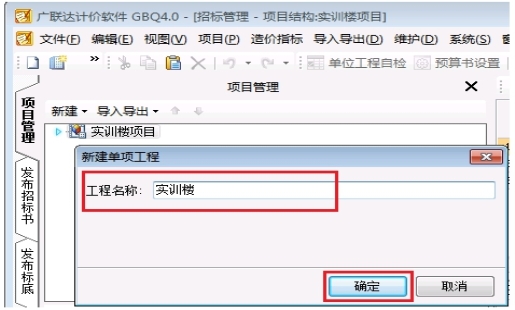
图4.2.3 新建单项工程
第4步:新建单位工程。
在“实训楼”单击鼠标右键,选择“新建单位工程”,软件进入单位工程新建向导界面,输入工程名称如土建工程,点击“确定”,如图4.2.4所示。
根据以上步骤,我们按照工程实际建立一个工程项目,完成结果如图4.2.5所示。
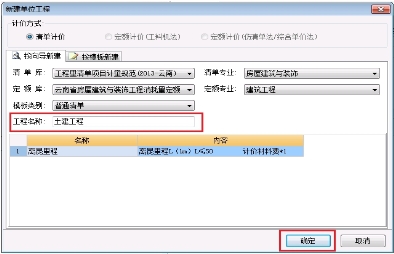
图4.2.4 新建单位工程
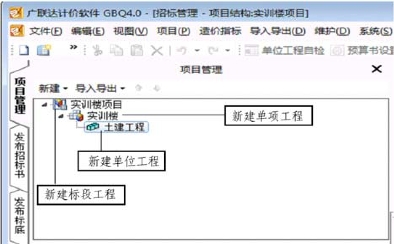
图4.2.5 新建工程项目
免责声明:以上内容源自网络,版权归原作者所有,如有侵犯您的原创版权请告知,我们将尽快删除相关内容。















